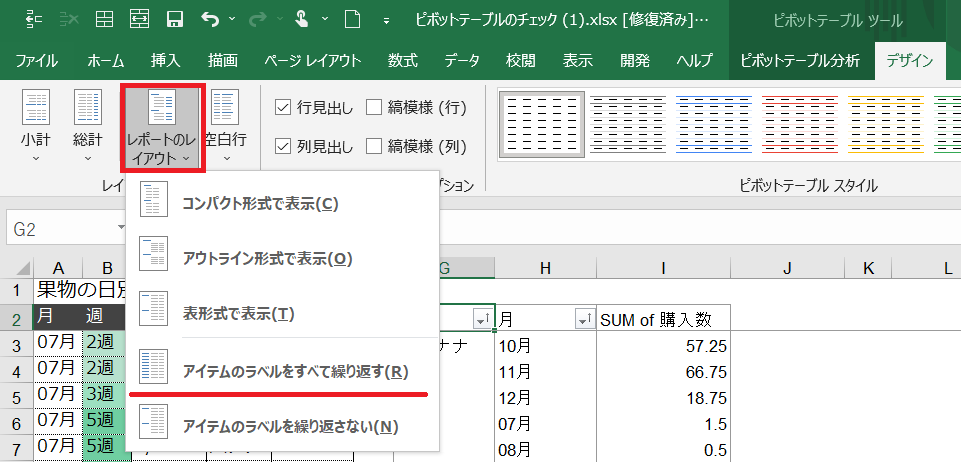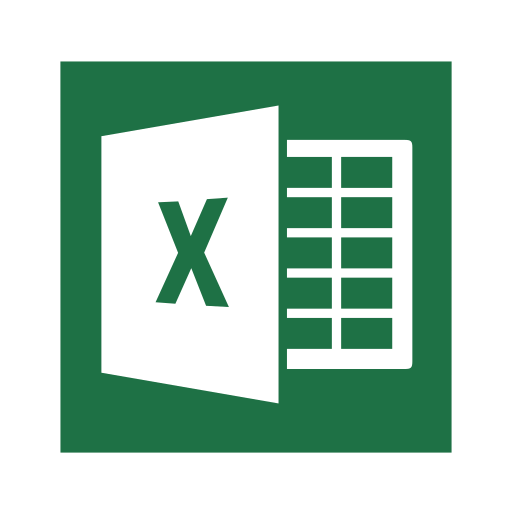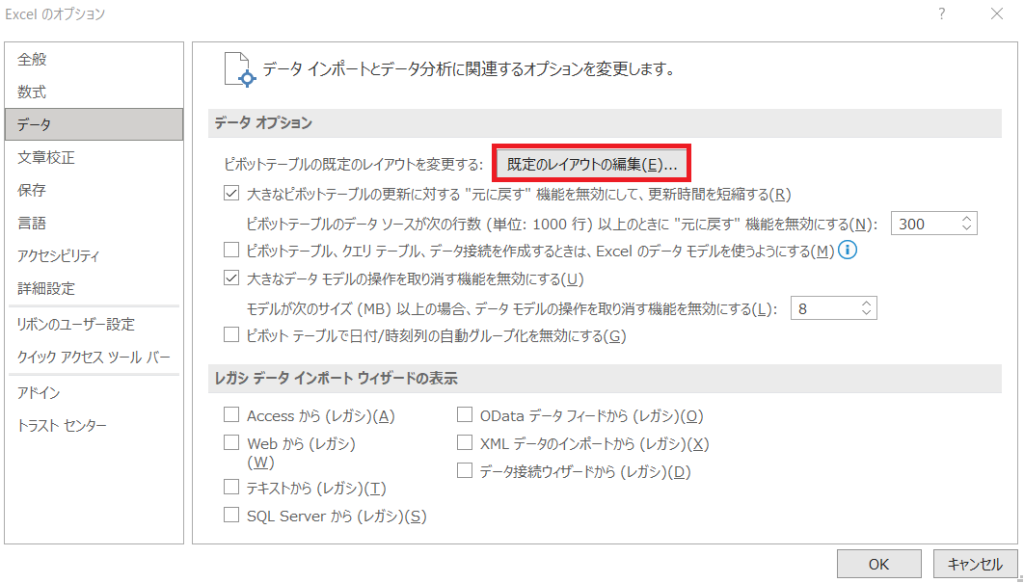以前、気をつけたい!スプレッドシートからExcelファイルへの変換 ~フォントとセル内の改行編~というけったいな記事を書きましたが、続きました。今回はピボットテーブル編です。
ピボットテーブルのデザインが引き継がれない
スプレッドシートでは、行や列を追加した際にタイトルや値などが自動で色分けされますが、Excel変換時は引継ぎされません。
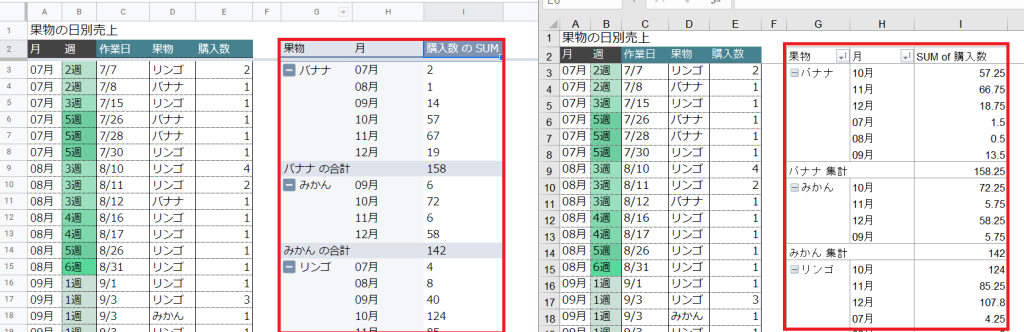
ちなみにスプレッドシートで背景色や枠線を指定しても、引継げないです。
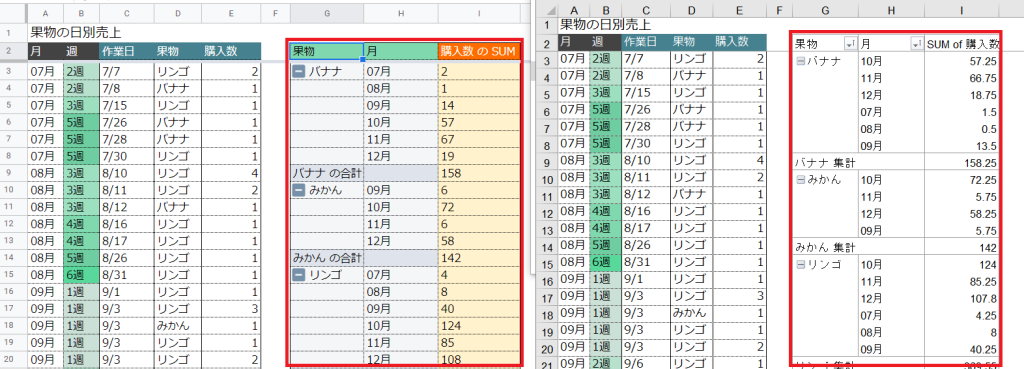
「行ラベルを繰り返す」も引継ぎができない
「行ラベルを繰り返す」は、ピボットテーブル内を選択した際、行ラベルに表示されるチェック項目です。チェックするとラベルの文言を繰り返し表示します。

これはピボットテーブルの情報を検索値にして、別シートで表示したりする際に時々使用しています。
これも案の定引き継がれません。
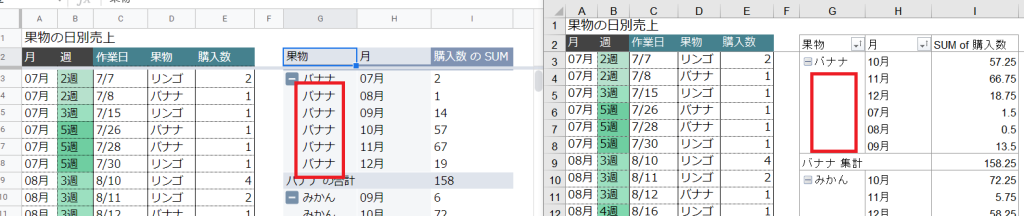 検索値として使用した場合は他シートにも影響が出るため、注意してください。
検索値として使用した場合は他シートにも影響が出るため、注意してください。
原因
今回紹介した内容はいずれも、スプレッドシートのピボットテーブルの設定が、Excelのピボットテーブルのデザインとの互換性がないのが原因となります。
対応策
そもそもピボットテーブルの入ったスプレッドシートは、Excel変換しない方がいいのでは??
対応策1 Excel変換後にピボットテーブルのデザインを変更する
- ピボットテーブルにカーソルを合わせて、ピボットテーブル ツール > デザインタブを選択
- 【背景色の変更】ピボットテーブル スタイルから、スタイルを選択
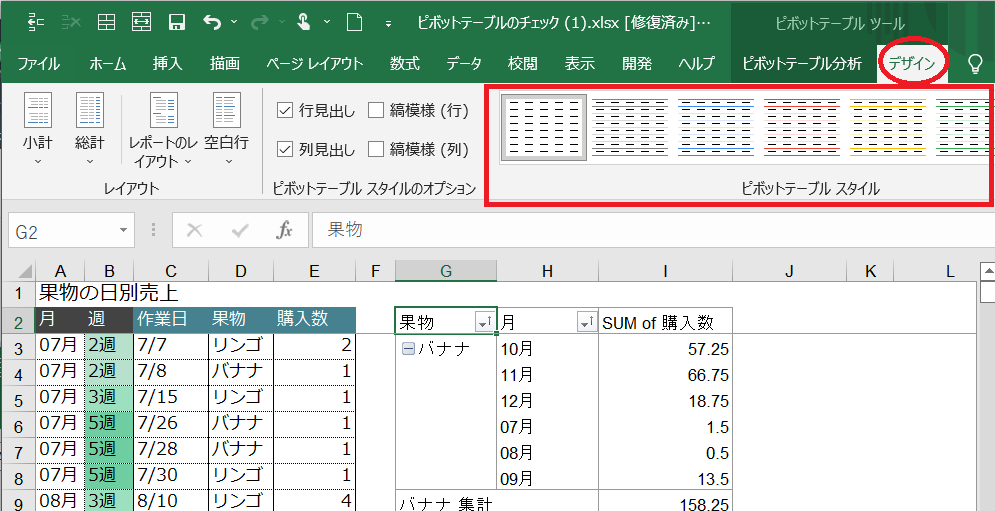
【行ラベル繰り返し】レポートのレイアウト > アイテムのラベルをすべて繰り返すを選択